
Jak vytvořit spouštěcí USB flash disk pro instalaci operačního systému z USB flash disku? Spouštěcí jednotku USB Flash s operačním systémem Windows můžete vytvořit pomocí různých programů, které jsou k tomu speciálně určeny.
Nyní se naučíte, jak vytvořit spouštěcí USB flash disk pro instalaci operačního systému Windows pomocí bezplatného programu Windows 7 USB / DVD Download Tools.
Obsah:- Windows 7 Nástroje pro stahování USB / DVD pro vypalování spouštěcí jednotky USB Flash nebo DVD
- Spouštěcí jednotka USB Flash ve Windows 7 Nástroje pro stahování USB / DVD
- Závěry článku
- Vytvoření spouštěcí jednotky USB Flash ve Windows 7 Nástroje pro stahování USB / DVD (video)
Jak název programu napovídá, je určen k zápisu na externí jednotku USB nebo DVD disku operačního systému Windows 7. Tento program také umožňuje vytvořit spouštěcí jednotku USB Flash s operačním systémem Windows 8 nebo Windows 10 v počítačích používajících starý systém BIOS..
Proč byste mohli potřebovat takový zaváděcí flash disk? Většina notebooků, některé notebooky nemají optickou jednotku DVD. Pokud není k dispozici jednotka DVD, tato zařízení mají předinstalovaný operační systém Windows.
V případě, že potřebujete přeinstalovat operační systém nebo nainstalovat jiné vydání operačního systému, uživatelé netbooku si budou muset koupit poměrně drahou externí DVD mechaniku. Pomocí disku Windows můžete provést obnovení systému, pokud se operační systém z nějakého důvodu nenačte do počítače.
Cesta z této situace je instalace operačního systému z externí jednotky USB..
Tímto způsobem můžete nainstalovat operační systém na běžný počítač. Spouštěcí jednotku USB Flash můžete vytvořit v systému Windows 7, Windows 8 (Windows 8.1) nebo Windows 10.
Instalace operačního systému z jednotky USB Flash se neliší od typické instalace operačního systému Windows z optického disku DVD.
Výhodou při ukládání spouštěcího obrazu operačního systému je to, že externí jednotka USB zabírá málo místa, je mobilnější? a také odolné proti mechanickému poškození.
Pokud jednoduše zkopírujete soubory s operačním systémem Windows na externí jednotku, vytvoření spouštěcí jednotky USB Flash nebude fungovat. Chcete-li vytvořit spouštěcí jednotku flash, musíte použít speciální program.
Windows 7 Nástroje pro stahování USB / DVD pro vypalování spouštěcí jednotky USB Flash nebo DVD
Chcete-li vytvořit spouštěcí disketu s operačním systémem Windows 7, bude použit bezplatný program Windows 7 USB / DVD Download Tools, vyráběný společností Microsoft..
Program Windows 7 USB / DVD Download Tools funguje v angličtině, ale je snadno použitelný a bude každému uživateli rozumět.
Vlastníci netbooků, kteří nemají optickou jednotku DVD, budou muset zkopírovat obraz ISO s operačním systémem na pevný disk svého netbooku, aby mohli tento obraz zapsat na jednotku USB flash.
Chcete-li se v budoucnu vyhnout jakýmkoli problémům, je lepší nainstalovat do počítače původní obrázek operačního systému Windows 7 nebo obrázek operačního systému Windows 8..
Stáhněte si Windows 7 USB DVD nástroje pro stahováníPo stažení programu do počítače spusťte instalaci aplikace. Průvodce instalací funguje v angličtině, ale během instalace nástrojů pro stahování USB / DVD systému Windows 7 nebude způsobovat žádné potíže.
Mohlo by vás také zajímat:- Vytvoření spouštěcí jednotky flash v aplikaci Rufus
- Multiboot flash disk ve WinSetupFromUSB
Spouštěcí jednotka USB Flash ve Windows 7 Nástroje pro stahování USB / DVD
Po instalaci programu Windows 7 pro stahování USB / DVD do počítače budete muset program spustit pomocí zástupce programu v nabídce „Desktop“ nebo „Start“. Před spuštěním programu musíte do USB portu počítače vložit USB flash disk.
Jednotka Flash bude naformátována ve Windows 7 USB / DVD Download Tools. Před zahájením formátování, aby nedošlo ke ztrátě souborů umístěných na jednotce USB, je třeba je přesunout na jiné místo, jinak budou ztraceny po dokončení procesu formátování.
Celý proces záznamu obrazu operačního systému trvá několik kroků a trvá čtyři kroky.
V prvním kroku klikněte na tlačítko „Procházet“. V otevřeném okně Průzkumníka musíte zadat cestu k obrazu ISO pomocí operačního systému Windows 7 nebo Windows 8.

V tomto příkladu jsem vybral disk s obrazem operačního systému Windows 7 SP1 Maximum 32 bit, který je umístěn na externím pevném disku „K:“. Po výběru obrazu operačního systému musíte kliknout na tlačítko „Další“.
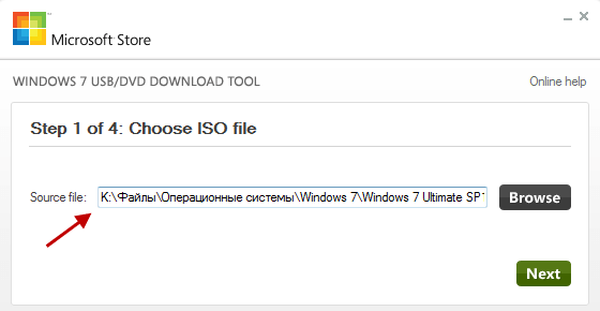
Ve druhém kroku musíte vybrat externí jednotku USB. Program může přenést instalační soubory operačního systému na disk DVD. V takovém případě program při výběru optické jednotky DVD vypálí obraz operačního systému na disk DVD.
Po výběru jednotky USB klikněte na tlačítko „Zařízení USB“.
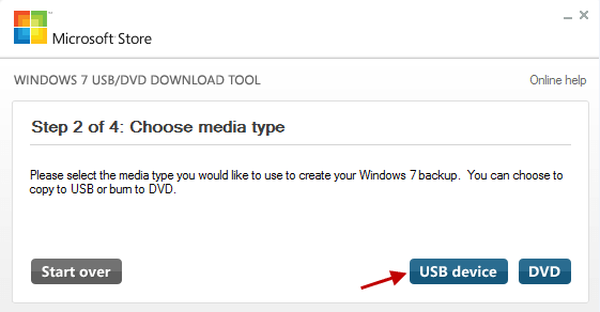
Ve třetím kroku program detekuje připojenou externí jednotku USB. Pokud je připojeno více externích jednotek, vyberte z nich ten, do kterého chcete zaznamenat obraz operačního systému. Poté budete muset kliknout na tlačítko "Zahájit kopírování".
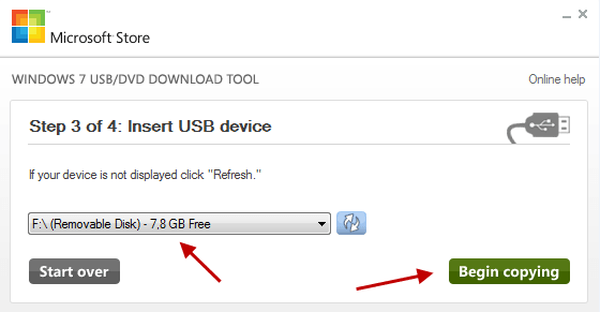
Nyní začíná čtvrtý krok programu. Nástroje pro stahování USB / DVD systému Windows 7 formátují jednotku USB a poté zapisují obraz operačního systému Windows 7.
Doba záznamu obrazu operačního systému závisí na výkonu vašeho počítače..
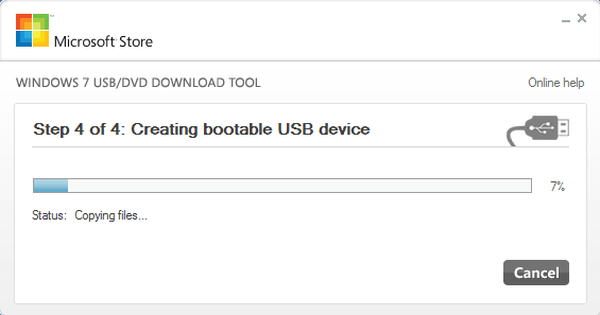
Zobrazí se okno Windows 7 USB / DVD Download Tools se zprávou, že byl dokončen proces záznamu obrazu operačního systému. Bola vytvořena zaváděcí jednotka flash s bitovou kopií operačního systému Windows.
V tomto případě nahrávání obrazu operačního systému Windows 7 SP1 Maximum 32 bitů, trvalo mi 12 minut, než byl antivir zapnutý.
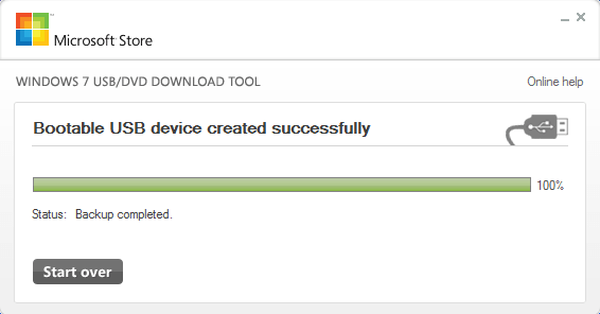
Nyní musíte ukončit program a poté otevřít jednotku USB. Po otevření jednotky Flash uvidíte nahrané soubory operačního systému Windows 7 na vyměnitelné jednotce.
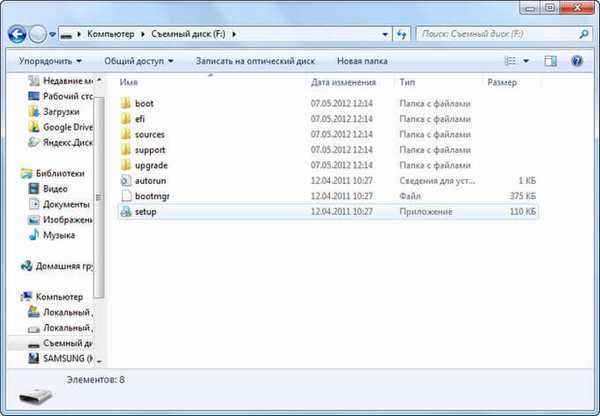
Chcete-li nainstalovat operační systém Windows 7 nebo operační systém Windows 8, musíte do portu USB počítače vložit jednotku flash..
Poté počítač zapněte. Na samém začátku stahování budete muset zadat "BIOS" (stiskem klávesy "DELETE" na klávesnici nebo jiné, která je uvedena níže na obrazovce monitoru při spuštění loga základní desky počítače). V nastavení „BIOS“ budete muset nastavit prioritu spouštění z jednotky USB.
Poté začne proces instalace operačního systému Windows do počítače. Samotný proces instalace operačního systému je stejný jako u optického disku DVD.
Závěry článku
Program Windows 7 USB / DVD Download Tools umožňuje rychle a snadno vytvořit spouštěcí USB flash disk pro operační systém Windows nebo vypálit instalační obraz systému na DVD disk.
Vytvoření spouštěcí jednotky USB Flash ve Windows 7 Nástroje pro stahování USB / DVD (video)
https://www.youtube.com/watch?v=b-VAWELC5cwJednodušší publikace:- Vytvoření spouštěcí jednotky Flash v UltraISO
- Vytvořte spouštěcí USB flash disk pomocí WinToFlash
- SIW - informace o systému a vybavení
- Vytvoření spouštěcí jednotky USB Flash ve WinSetupFromUSB
- Spouštěcí USB flash disk se systémem Windows 10











